文章详情页
Win10远程桌面灰色无法勾选怎么办?Win10启用远程桌面功能
浏览:36日期:2022-11-17 13:39:11
有用户想要开启电脑的远程连接功能完成一些工作时,发现自己的“远程桌面”选项是灰色的,不能点击即无法开启,这该怎么办?针对这个问题,小编就给大家分享一下Win10启用远程桌面的方法教程。
步骤如下:
1、按快键键“win+R”,并在弹出的“运行”窗口输入“gpedit.msc”,按回车键。
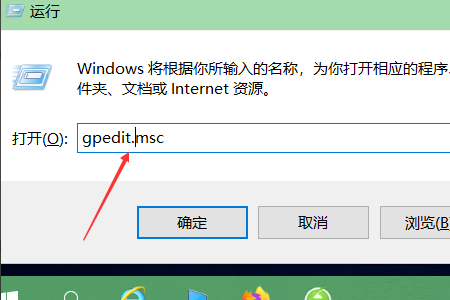
2、在弹出的组策略管理中找到:“计算机配置”---“管理模版“---”Windows组件“---“远程桌面服务”,并打开。
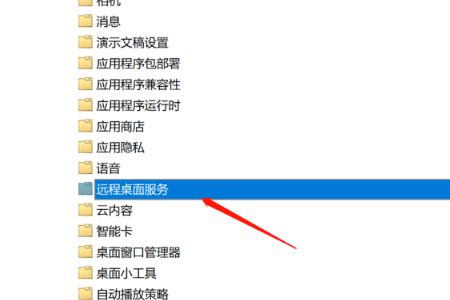
3、点击“连接”。
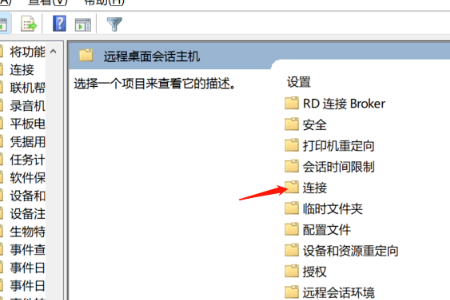
4、点击“远程桌面会话主机”。
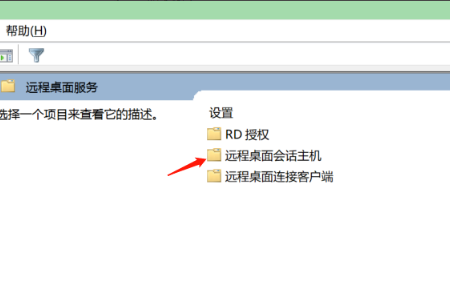
5、双击打开“允许用户通过远程桌面服务进行远程连接”。
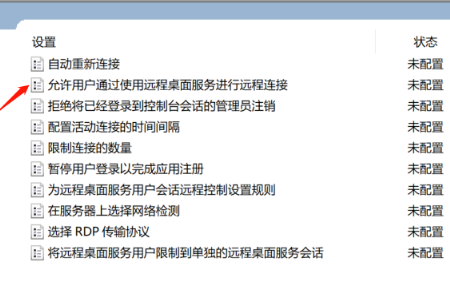
6、在“远程桌面”下,选择“允许远程连接到此计算机”。
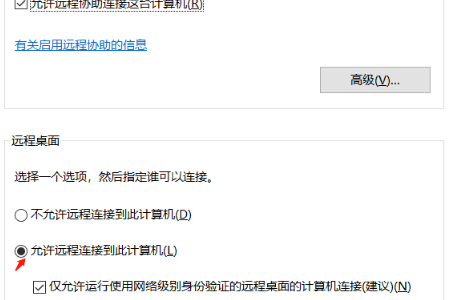
7、选中“已启用”,点击“确定”。这样就可以开启“远程桌面服务”了。
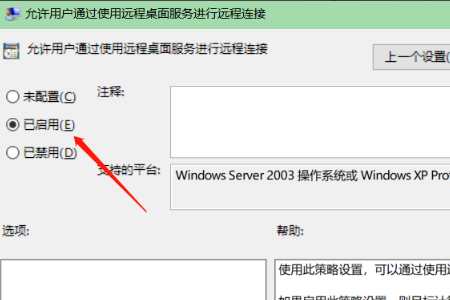
相关文章:
1. 从Windows7 Beta Build 7022截图看系统改进2. Win10怎么关闭开机欢迎界面3. win XP系统的电脑无法连接苹果手机怎么解决4. 家庭版和专业版的区别5. rthdcpl.exe是什么进程?rthdcpl.exe进程怎么关闭?6. Windows11程序打不开怎么办?Windows11程序打不开解决方法7. Windows 注册表LastKey键值的设置技巧8. Win7系统右键菜单没有“删除”怎么办?Win7系统找回右键删除教程9. OS X 10.12.2 Beta 6怎么样?OS X 10.12.2 Beta 6更新方法10. xp桌面图标无法正常显示的解决方法
排行榜

 网公网安备
网公网安备